XM හි Demo ගිණුමක් සමඟ ලියාපදිංචි වී වෙළඳාම ආරම්භ කරන්නේ කෙසේද

XM හි Demo ගිණුම ලියාපදිංචි කරන්නේ කෙසේද
මෙම පාඩම Forex Broker XM හි demo ගිණුමක් සාදා ගන්නේ කෙසේද යන්න පැහැදිලි කිරීමට කැපවී ඇත.
XM demo ගිණුමක් සක්රිය කරන්නේ කෙසේද යන්න අපි පියවරෙන් පියවර සහ සරල ආකාරයකින් පැහැදිලි කරන්නෙමු
demo ගිණුම එකම වේදිකාව මගින් සපයන අතථ්ය මුදල් වෙළඳාම් සිමියුලේටරයක් ලෙස ක්රියා කරයි.
මෙම Forex තැරැව්කරු පවතින ඕනෑම උපාංගයකින් හෝ මෙහෙයුම් පද්ධතියකින් වෙළඳපල වෙත ප්රවේශය සපයන බව දැනගැනීම වැදගත් වේ.
- වින්ඩෝස් පීසී
- වෙබ් වෙළෙන්දා
- Mac
- අයිෆෝන්, අයිපෑඩ්
- ඇන්ඩ්රොයිඩ්
වේදිකාවට සහ එහි ඇති වත්කම් වෙත ප්රවේශ වීමට demo ගිණුමට කිසිදු ආකාරයක තැන්පතුවක් අවශ්ය නොවේ.
ගිණුම ලියාපදිංචි කරන්නේ කෙසේද
ඔබ මුලින්ම XM තැරැව්කාර ද්වාරයට ප්රවේශ විය යුතුය, එහිදී ඔබට demo ගිණුමක් සෑදීමට බොත්තම සොයාගත හැකිය.

පිටුවේ මැද කොටසෙහි ඔබට පෙනෙන පරිදි නොමිලේ ආදර්ශන ගිණුමක් සෑදීමට රතු බොත්තම තිබේ.
වහාම එය අසල කොළ පාටින්, ඔබට සැබෑ ගිණුමක් සෑදීමට බොත්තම දැකිය හැකිය.
මෙම මාර්ගෝපදේශය සඳහා, අපි මෙම තැරැව්කරුගේ ප්රධාන වෙළඳ පර්යන්තය වන Metatrader4 වේදිකාව සමඟ demo ගිණුමක් නිර්මාණය කිරීමට ඉදිරියට යන්නෙමු.
රතු බොත්තම මත ක්ලික් කිරීමෙන්, ඔබව demo ගිණුම් ලියාපදිංචිය වෙත හරවා යවනු ලැබේ . එහිදී ඔබට පහත පරිදි අවශ්ය තොරතුරු සහිත පෝරමය සම්පූර්ණ කිරීමට සිදුවේ.

ඊට අමතරව, වෙළෙන්දාගේ අවශ්යතාවයට ගැලපෙන ගිණුමක් නිර්මාණය කිරීම සඳහා ගිණුම් වර්ගය සහ උපරිම උත්තෝලනය වැනි වෙළඳ ගිණුමේ තොරතුරු ඉල්ලා සිටී. එවැනි දත්ත:

-වෙළඳාම පැට්ෆෝම් වර්ගය : මෙටාට්රේඩර් 4 සහ මෙටාට්රේඩර් 5 යන වෙළඳ වේදිකා මෙහි ඇත.

- ගිණුම් වර්ගය: මෙහිදී අපට සම්මත ගිණුමක් හෝ XM Ultra Low ගිණුමක් විවෘත කිරීමට අවශ්ය දැයි දැක්විය හැක.

- ගිණුම් පාදක මුදල්: එය වෙළඳ ගිණුමේ ගනුදෙනු වලදී භාවිතා කරනු ලබන මූලික මුදල් වේ.

-Leverage: XM හි ඇති උත්තෝලකය 1: 1 සිට 1: 888 දක්වා පරාසයක පවතී.

- ආයෝජන මුදල: මෙය demo ගිණුමේ පුහුණු වීමට ඇති අතථ්ය මුදල් ප්රමාණයයි.

- ගිණුම් මුරපදය:
ගිණුම් මුරපද ක්ෂේත්රය ඉංග්රීසි හෝඩියේ අකුරුවලින් පිරවිය යුතු අතර අක්ෂර වර්ග තුනක් ඇතුළත් විය යුතුය: කුඩා අකුරු, ලොකු අකුරු සහ අංක. ඔබට මෙම විශේෂ අක්ෂර වලින් ඕනෑම එකක් භාවිතා කිරීමටද විකල්පයක් ඇත: # [ ] ( ) @ $ * ! ? | , . ^ / \ + _ -
- අක්ෂර 8-15
- අවම වශයෙන් එක් ලොකු අකුරක් (ABC...)
- අවම වශයෙන් එක් කුඩා අකුරක් (abc...)
- අවම වශයෙන් එක් අංකයක් (123...)
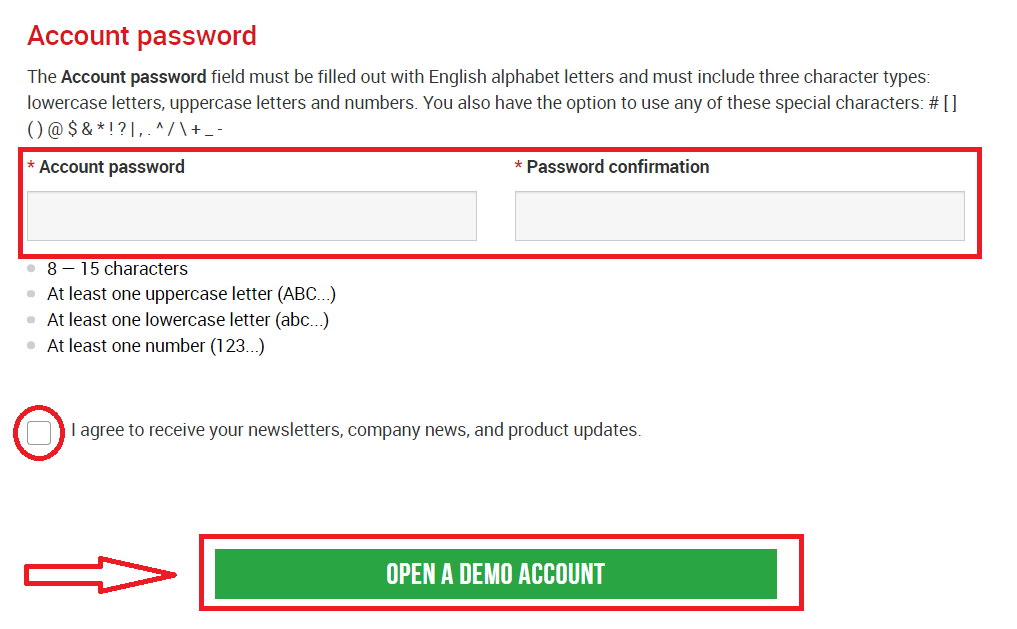
ඉල්ලූ දත්ත සම්පූර්ණ කිරීමෙන් පසු, ප්රායෝගික අරමුදල් සමඟ නොමිලේ ආදර්ශන ගිණුමක් විවෘත කිරීමට පිරික්සුම් කොටුව සලකුණු කර හරිත බොත්තම ඔබන්න.
තහවුරු කිරීමේ විද්යුත් තැපෑලක් යැවීම පිළිබඳව ඔබට දැනුම් දෙන පිටුවට ඔබ වහාම යනු ඇත.

ඔබගේ තැපැල් පෙට්ටියේ, ඔබට පහත රූපයේ දැකිය හැකි ආකාරයේ විද්යුත් තැපෑලක් ලැබෙනු ඇත. මෙහිදී, ඔබට “ ඊමේල් ලිපිනය තහවුරු කරන්න ” යනුවෙන් සඳහන් වන තැන එබීමෙන් ගිණුම සක්රිය කිරීමට සිදුවේ . මේකෙන් අන්තිමට demo account එක Activate වෙනවා.

විද්යුත් තැපෑල සහ ගිණුම තහවුරු කිරීමෙන් පසු, පිළිගැනීමේ තොරතුරු සහිත නව බ්රවුසර ටැබ් එකක් විවෘත වේ. MT4 හෝ Webtrader වේදිකාවේ ඔබට භාවිතා කළ හැකි හඳුනාගැනීම හෝ පරිශීලක අංකය ද සපයා ඇත.

අවසාන වශයෙන්, වෙළෙන්දා ඔබට Metatrader 4 හෝ MT4 Webtrader වේදිකාව බාගත කිරීමට හෝ ධාවනය කිරීමට හැකි හරිත බොත්තම එබිය යුතුය.
Metatrader MT5 හෝ Webtrader MT5 අනුවාදය සඳහා ගිණුම් විවෘත කිරීම සහ සත්යාපනය කිරීමේ ක්රියාවලිය හරියටම සමාන බව මතක තබා ගත යුතුය.
MT4 තෝරාගත යුත්තේ කවුද?
MT4 යනු MT5 වෙළඳ වේදිකාවේ පූර්වගාමියා වේ. XM හි, MT4 වේදිකාව මුදල් මත වෙළඳාම් කිරීම, කොටස් දර්ශක මත CFDs මෙන්ම රන් සහ තෙල් මත CFDs මත වෙළඳාම් කිරීමට ඉඩ සලසයි, නමුත් එය කොටස් CFD මත වෙළඳාම් කිරීමට ඉඩ නොදේ. MT5 වෙළඳ ගිණුමක් විවෘත කිරීමට අකමැති අපගේ සේවාලාභීන්ට ඕනෑම වේලාවක ඔවුන්ගේ MT4 ගිණුම් භාවිතා කර අමතර MT5 ගිණුමක් විවෘත කළ හැක.
MT4 වේදිකාවට ප්රවේශය ඉහත වගුවට අනුව Micro, Standard හෝ XM Ultra Low සඳහා ලබා ගත හැකිය.
MT5 තෝරාගත යුත්තේ කවුද?
MT5 වේදිකාව තෝරා ගන්නා ගනුදෙනුකරුවන්ට ව්යවහාර මුදල්, කොටස් දර්ශක CFD, රන් සහ තෙල් CFD මෙන්ම කොටස් CFD වැනි පුළුල් පරාසයක උපකරණ වෙත ප්රවේශය ඇත.
MT5 වෙත ඔබගේ පිවිසුම් තොරතුරු ඔබට ඩෙස්ක්ටොප් (බාගත හැකි) MT5 සහ ඒ සමඟ ඇති යෙදුම් වලට අමතරව XM WebTrader වෙත ප්රවේශය ලබා දෙනු ඇත.
MT5 වේදිකාවට ප්රවේශය ඉහත වගුවේ පෙන්වා ඇති පරිදි Micro, Standard හෝ XM Ultra Low සඳහා ලබා ගත හැකිය.
නිතර අසන ප්රශ්න
MT4 වෙළඳ ගිණුම් සහ MT5 වෙළඳ ගිණුම් අතර ඇති ප්රධාන වෙනස කුමක්ද?
ප්රධාන වෙනස වන්නේ MT4 කොටස් CFD මත වෙළඳාම් නොකිරීමයි.
ඔබ පිරිනමන වෙළඳ ගිණුම් වර්ග මොනවාද?
- MICRO : 1 micro lot එකක් යනු මූලික මුදල් ඒකක 1,000 කි
- සම්මත : 1 සම්මත කැබලි අක්ෂර මූලික මුදල් ඒකක 100,000 කි
- Ultra Low Micro: 1 micro lot එකක් යනු මූලික මුදල් ඒකක 1,000 කි
- Ultra Low Standard: 1 සම්මත කොටස යනු මූලික මුදල් ඒකක 100,000 කි
- Swap Free Micro: 1 micro lot යනු මූලික මුදල් ඒකක 1,000 කි
- Swap Free Standard: 1 සම්මත කොටස් යනු මූලික මුදල් ඒකක 100,000 කි
XM Swap නිදහස් වෙළඳ ගිණුම් මොනවාද?
XM Swap නිදහස් ගිණුම් සමඟ ගනුදෙනුකරුවන්ට එක රැයකින් විවෘත තනතුරු දැරීම සඳහා හුවමාරු කිරීම් හෝ පෙරළීමේ ගාස්තු නොමැතිව වෙළඳාම් කළ හැකිය. XM Swap Free Micro සහ XM Swap Free Standard ගිණුම් විදේශ විනිමය, රන්, රිදී, මෙන්ම අනාගත CFD වල භාණ්ඩ, වටිනා ලෝහ, බලශක්ති සහ දර්ශක වල 1 pip තරම් අඩු ව්යාප්තියක් සහිතව, swap-free trading සපයයි.
මට demo ගිණුමක් කොපමණ කාලයක් භාවිතා කළ හැකිද?
XM demo ගිණුම්වල කල් ඉකුත්වන දිනයක් නොමැති අතර, ඔබට අවශ්ය තාක් කල් ඒවා භාවිතා කළ හැක. අවසන් පුරනය වීමේ සිට දින 90කට වඩා වැඩි කාලයක් අක්රියව පැවති Demo ගිණුම් වසා දමනු ඇත. කෙසේ වෙතත්, ඔබට ඕනෑම අවස්ථාවක නව demo ගිණුමක් විවෘත කළ හැකිය. උපරිම සක්රිය ආදර්ශන ගිණුම් 5කට අවසර ඇති බව කරුණාවෙන් සලකන්න.
XM හි Forex වෙළඳාම් කරන්නේ කෙසේද
XM MT4 හි නව ඇණවුමක් කරන්නේ කෙසේද
ප්රස්ථාරය මත දකුණු ක්ලික් කරන්න, ඉන්පසු "වෙළඳාම" ක්ලික් කරන්න → "නව ඇණවුම" තෝරන්න.
නැතහොත් ඔබට MT4 හි ඇණවුමක් කිරීමට අවශ්ය
මුදල් මත දෙවරක් ක්ලික් කරන්න . ඇණවුම් කවුළුව දිස්වනු ඇත
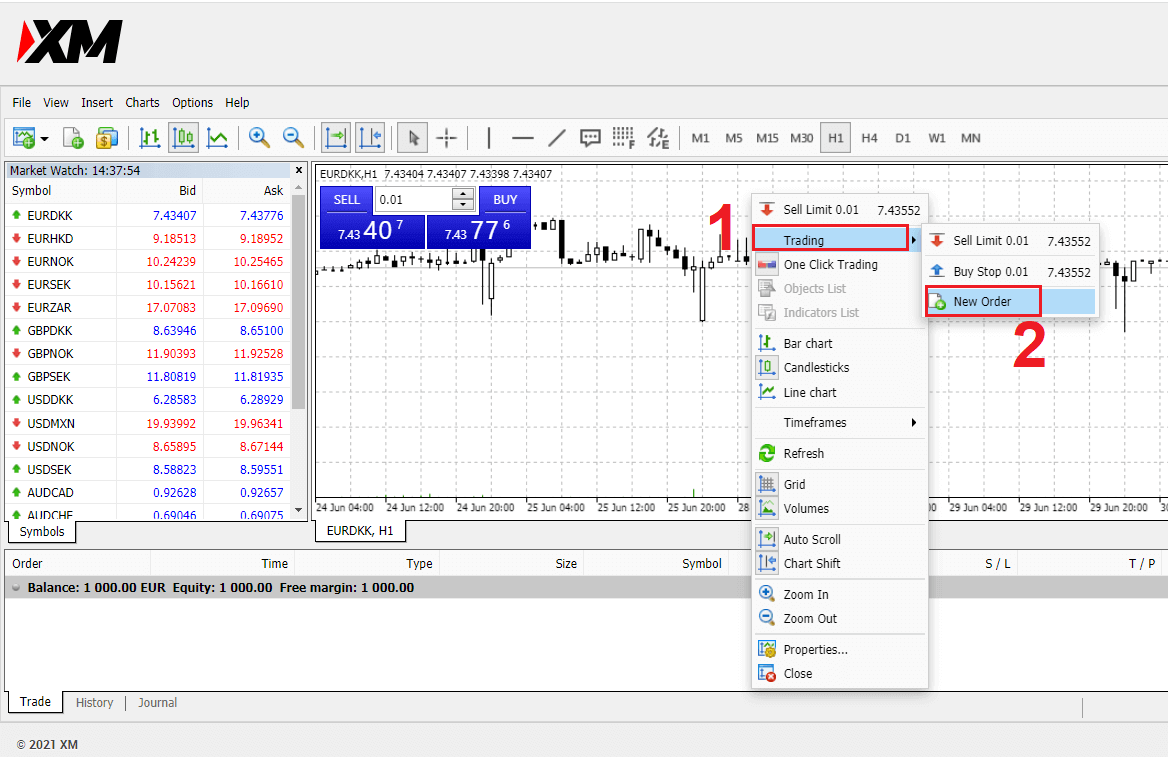
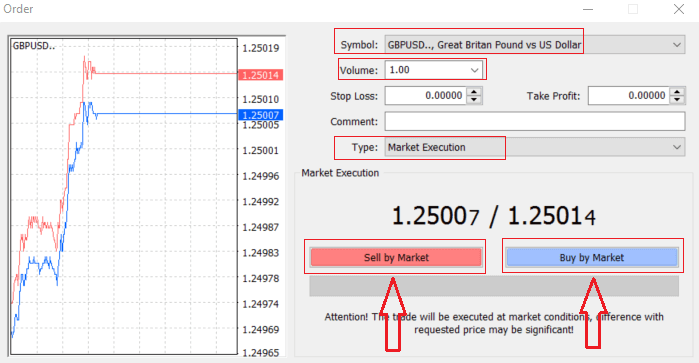
සංකේතය: ඔබ වෙළඳාම් කිරීමට බලාපොරොත්තු වන මුදල් සංකේතය සංකේත පෙට්ටියේ ප්රදර්ශනය කර ඇත්දැයි පරීක්ෂා කරන්න
පරිමාව: ඔබ ඔබේ කොන්ත්රාත්තුවේ ප්රමාණය තීරණය කළ යුතුය, ඔබට ඊතලය මත ක්ලික් කර drop- හි ලැයිස්තුගත කර ඇති ඔප්රියන් වලින් පරිමාව තෝරා ගත හැකිය. පහළ කොටුව හෝ වෙළුම් කොටුවේ වම් ක්ලික් කර අවශ්ය අගය ටයිප් කරන්න
- ක්ෂුද්ර ගිණුම : 1 කැබලි අක්ෂර = ඒකක 1,000
- සම්මත ගිණුම : 1 කැබලි අක්ෂර = ඒකක 100,000
-
XM Ultra ගිණුම:
- සම්මත අල්ට්රා: 1 කැබලි අක්ෂර = ඒකක 100,000
- Micro Ultra: 1 Lot = ඒකක 1,000
- කොටස් ගිණුම: 1 කොටස
- ක්ෂුද්ර ගිණුම : කැබලි අක්ෂර 0.1 (MT4), කැබලි අක්ෂර 0.1 (MT5)
- සම්මත ගිණුම : 0.01 කැබලි අක්ෂර
-
XM Ultra ගිණුම:
- සම්මත අල්ට්රා: 0.01 කැබලි අක්ෂර
- මයික්රෝ අල්ට්රා: කැබලි අක්ෂර 0.1
- කොටස් ගිණුම: 1 කැබලි අක්ෂර
සටහන : මෙම කොටස අනිවාර්ය නොවේ, නමුත් ඔබට අදහස් එකතු කිරීමෙන් ඔබේ වෙළඳාම හඳුනා ගැනීමට එය භාවිතා කළ හැකිය
වර්ගය : පෙරනිමියෙන් වෙළඳපල ක්රියාත්මක කිරීමට සකසා ඇත,
- වෙළඳපල ක්රියාත්මක කිරීම යනු වර්තමාන වෙළඳපල මිල අනුව ඇණවුම් ක්රියාත්මක කිරීමේ ආකෘතියයි
- ඔබ ඔබේ වෙළඳාම විවෘත කිරීමට අදහස් කරන අනාගත මිලක් සැකසීමට පොරොත්තු ඇණවුම භාවිතා කරයි.
අවසාන වශයෙන් ඔබ විවෘත කළ යුත්තේ කුමන ඇණවුම් වර්ගයද යන්න තීරණය කිරීමට ඔබට අවශ්ය වේ, ඔබට විකුණුම් සහ මිලදී ගැනීමේ ඇණවුමක් තෝරා ගත හැකිය,
වෙළඳපොලේ විකුණුම් ලංසු මිලට විවෘත කර අසන මිලට වසා ඇත, මෙම ඇණවුමේ මිල අඩු වුවහොත් ඔබේ වෙළඳාමෙන් ලාභයක් ලබා ගත හැකිය
මිලදී ගන්න වෙළඳපල විසින් අසන මිලට විවෘත කර ලංසු මිලට වසා ඇත, මෙම ඇණවුමේ ටයිප් කිරීමේදී ඔබේ වෙළඳාම profir ගෙන එනු ඇත එය මිල ඉහළ යයි
ඔබ Buy හෝ Sell මත ක්ලික් කළ පසු, ඔබේ ඇණවුම ක්ෂණිකව ක්රියාවට නංවනු ඇත, ඔබට ඔබේ ඇණවුම පරීක්ෂා කළ හැකිය වෙළඳ පර්යන්තය
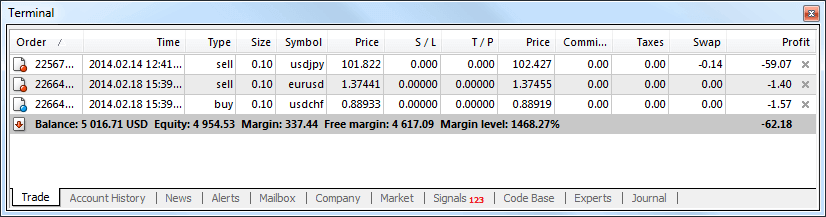
Pending Orders දාන්නේ කොහොමද
XM MT4 හි අපේක්ෂිත ඇණවුම් කීයක්
ක්ෂණික ක්රියාත්මක කිරීමේ ඇණවුම් මෙන් නොව, වර්තමාන වෙළඳපල මිලට වෙළඳාමක් තබන විට, ඔබ විසින් තෝරාගත් මිල අදාළ මට්ටමට ළඟා වූ පසු විවෘත කරන ඇණවුම් සැකසීමට පොරොත්තු ඇණවුම් ඔබට ඉඩ සලසයි. පොරොත්තු ඇණවුම් වර්ග හතරක් ඇත, නමුත් අපට ඒවා ප්රධාන වර්ග දෙකකට පමණක් සමූහගත කළ හැක:
- නිශ්චිත වෙළඳපල මට්ටමක් බිඳ දැමීමට අපේක්ෂා කරන ඇණවුම්
- නිශ්චිත වෙළඳපල මට්ටමකින් ආපසු පැමිණීමට අපේක්ෂා කරන ඇණවුම්
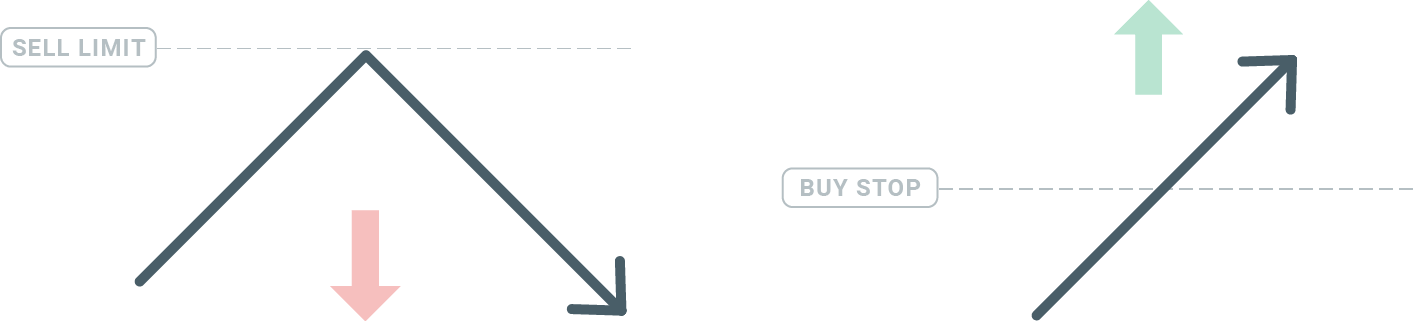
නැවතුම් මිලට ගන්න
Buy Stop ඇණවුම මඟින් දැනට පවතින වෙළඳපල මිලට වඩා ඉහලින් මිලදී ගැනීමේ ඇණවුමක් සැකසීමට ඔබට ඉඩ සලසයි. මෙයින් අදහස් කරන්නේ වර්තමාන වෙළඳපල මිල ඩොලර් 20 ක් සහ ඔබේ මිලදී ගැනීම ඩොලර් 22 ක් නම්, වෙළඳපල එම මිලට ළඟා වූ පසු මිලදී ගැනීමක් හෝ දිගු ස්ථානයක් විවෘත වේ.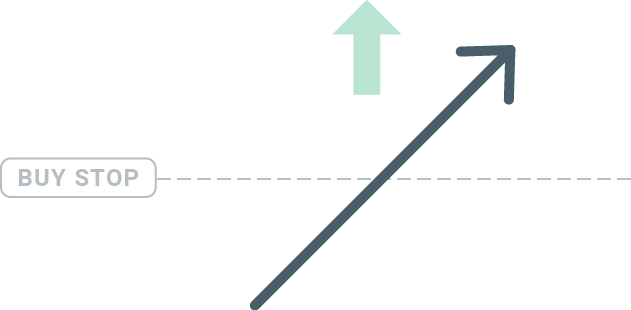
Sell Stop
Sell Stop ඇණවුම මඟින් දැනට පවතින වෙළඳපල මිලට වඩා අඩුවෙන් විකුණුම් ඇණවුමක් සැකසීමට ඔබට ඉඩ සලසයි. එබැවින් වර්තමාන වෙළඳපල මිල $20 සහ ඔබේ Sell Stop මිල $18 නම්, වෙළඳපල එම මිලට ළඟා වූ පසු විකුණුම් හෝ 'කෙටි' ස්ථානයක් විවෘත වේ.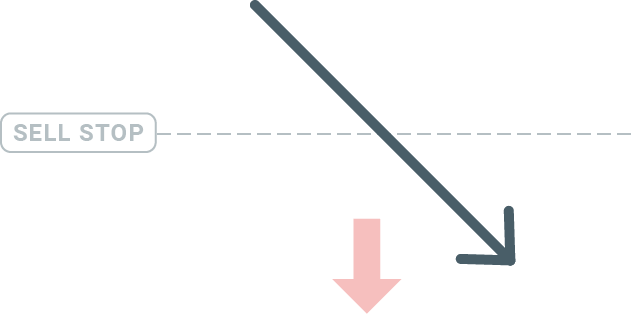
මිලදී ගැනීමේ සීමාව
මිලදී ගැනීම නැවැත්වීමේ ප්රතිවිරුද්ධ දෙය, මිලදී ගැනීමේ සීමාව ඇණවුම ඔබට වර්තමාන වෙළඳපල මිලට වඩා අඩුවෙන් මිලදී ගැනීමේ ඇණවුමක් සැකසීමට ඉඩ සලසයි. මෙයින් අදහස් කරන්නේ වර්තමාන වෙළඳපල මිල $20 සහ ඔබේ Buy Limit මිල $18 නම්, වෙළඳපල $18 හි මිල මට්ටමට පැමිණි පසු, මිලදී ගැනීමේ ස්ථානයක් විවෘත වේ.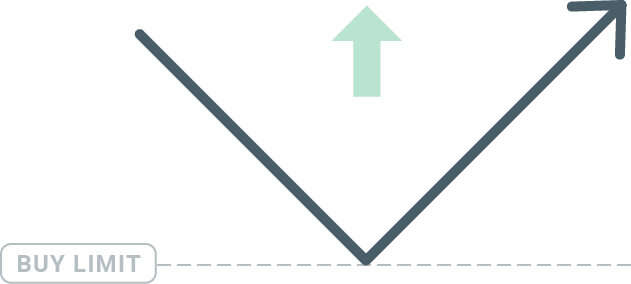
විකුණුම් සීමාව
අවසාන වශයෙන්, Sell Limit ඇණවුම ඔබට වත්මන් වෙළඳපල මිලට වඩා විකුණුම් ඇණවුමක් සැකසීමට ඉඩ සලසයි. එබැවින් වර්තමාන වෙළඳපල මිල ඩොලර් 20 ක් නම් සහ විකුණුම් සීමාව නියම කර ඇති මිල ඩොලර් 22 ක් නම්, වෙළඳපල ඩොලර් 22 ක මිල මට්ටමට ළඟා වූ පසු, මෙම වෙළඳපොලේ විකුණුම් ස්ථානයක් විවෘත වේ.
පොරොත්තු ඇණවුම් විවෘත කිරීම
වෙළඳපල ඔරලෝසු මොඩියුලයේ වෙළඳපොලේ නම මත දෙවරක් ක්ලික් කිරීමෙන් ඔබට නව පොරොත්තු ඇණවුමක් විවෘත කළ හැකිය. ඔබ එසේ කළ පසු, නව ඇණවුම් කවුළුව විවෘත වන අතර ඔබට ඇණවුම් වර්ගය Pending order ලෙස වෙනස් කිරීමට හැකි වනු ඇත.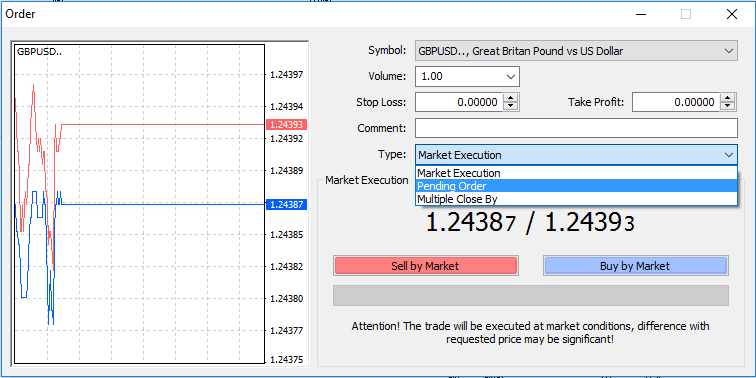
ඊළඟට, අපේක්ෂිත ඇණවුම සක්රිය කරන වෙළඳපල මට්ටම තෝරන්න. පරිමාව මත පදනම්ව ඔබ තනතුරේ ප්රමාණය ද තෝරා ගත යුතුය.
අවශ්ය නම්, ඔබට කල් ඉකුත් වීමේ දිනයක් ('කල් ඉකුත්වීම') සැකසිය හැක. මෙම සියලු පරාමිතියන් සැකසූ පසු, ඔබ දිගු හෝ කෙටි කිරීමට කැමතිද යන්න සහ නැවතීමට හෝ සීමා කිරීමට කැමතිද යන්න මත පදනම්ව අවශ්ය ඇණවුම් වර්ගය තෝරන්න සහ 'Place' බොත්තම තෝරන්න.
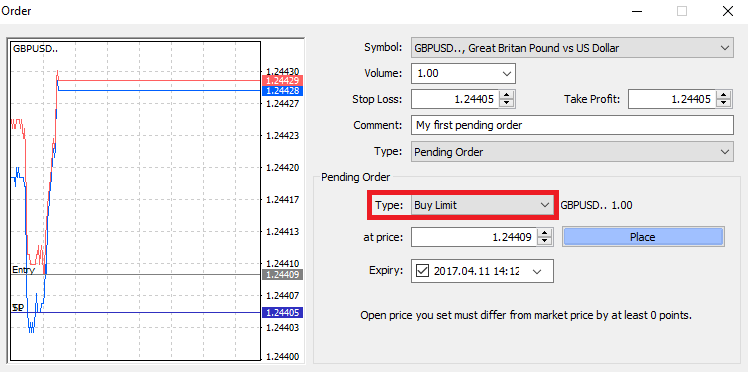
ඔබට පෙනෙන පරිදි, පොරොත්තු ඇණවුම් MT4 හි ඉතා බලවත් විශේෂාංග වේ. ඔබේ පිවිසුම් ස්ථානය සඳහා වෙළඳපල නිරන්තරයෙන් නැරඹීමට ඔබට නොහැකි වූ විට හෝ උපකරණයක මිල ඉක්මනින් වෙනස් වුවහොත් සහ ඔබට අවස්ථාව මග හැරීමට අවශ්ය නැති විට ඒවා වඩාත් ප්රයෝජනවත් වේ.
XM MT4 හි ඇණවුම් වසා දමන්නේ කෙසේද?
විවෘත ස්ථානයක් වැසීමට, ටර්මිනල් කවුළුවෙහි වෙළඳ පටිත්තෙහි 'x' ක්ලික් කරන්න.
නැතහොත් ප්රස්ථාරයේ රේඛා අනුපිළිවෙල දකුණු ක්ලික් කර 'වසන්න' තෝරන්න.
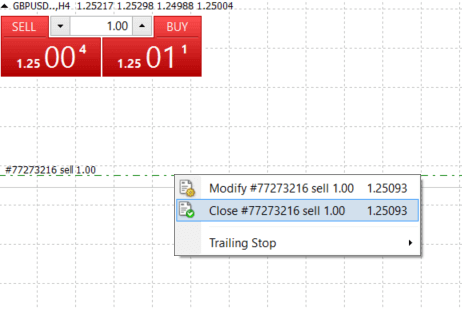
ඔබට පිහිටුමේ කොටසක් පමණක් වැසීමට අවශ්ය නම්, විවෘත ඇණවුම මත දකුණු-ක්ලික් කර 'වෙනස් කරන්න' තෝරන්න. ඉන්පසුව, වර්ගය ක්ෂේත්රය තුළ, ක්ෂණික ක්රියාත්මක කිරීම තෝරන්න සහ ඔබට වසා දැමීමට අවශ්ය ස්ථානයේ කුමන කොටස තෝරන්න.
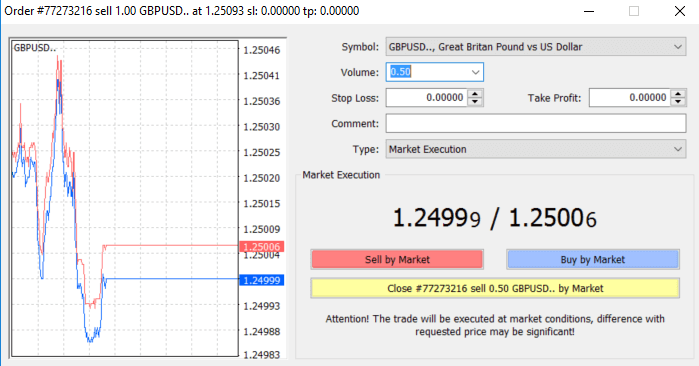
ඔබට පෙනෙන පරිදි, MT4 හි ඔබේ වෙළඳාම විවෘත කිරීම සහ වසා දැමීම ඉතා බුද්ධිමත් වන අතර, එය වචනාර්ථයෙන් එක් ක්ලික් කිරීමක් පමණක් ගත වේ.
Stop Loss භාවිතා කරමින්, XM MT4 හි ලාභය සහ පසුපස නැවතුම ලබා ගන්න
දිගු කාලීනව මූල්ය වෙලඳපොලවල සාර්ථකත්වය ළඟා කර ගැනීම සඳහා එක් යතුරක් වන්නේ විචක්ෂණ අවදානම් කළමනාකරණයයි. පාඩු නැවැත්වීම සහ ලාභ ලබා ගැනීම ඔබේ වෙළඳාමේ අනිවාර්ය අංගයක් විය යුත්තේ එබැවිනි.
එබැවින් ඔබේ අවදානම සීමා කරන ආකාරය සහ ඔබේ වෙළඳ විභවය උපරිම කර ගන්නේ කෙසේදැයි ඔබ දන්නා බව සහතික කිරීම සඳහා අපගේ MT4 වේදිකාවේ ඒවා භාවිතා කරන්නේ කෙසේදැයි අපි බලමු.
Stop Loss සහ Take Profit සැකසීම
ඔබේ වෙළඳාමට Stop Loss හෝ Take Profit එකතු කිරීමේ පළමු සහ පහසුම ක්රමය වන්නේ නව ඇණවුම් ලබා දීමේදී එය වහාම සිදු කිරීමයි.
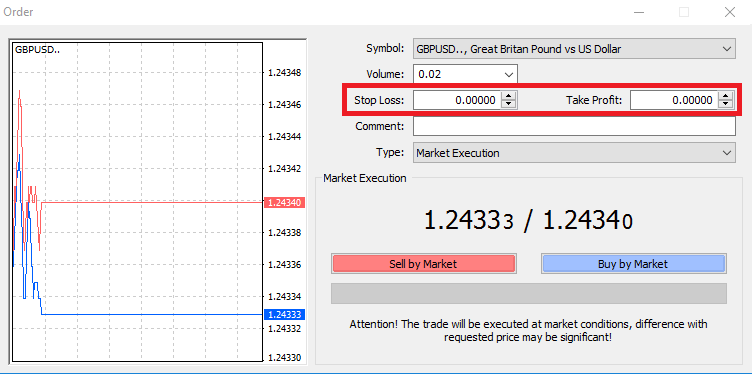
මෙය සිදු කිරීම සඳහා, Stop Loss හෝ Take Profit යන ක්ෂේත්ර තුළ ඔබේ නිශ්චිත මිල මට්ටම ඇතුළත් කරන්න. ඔබේ ස්ථානයට එරෙහිව වෙළඳපල චලනය වන විට Stop Loss ස්වයංක්රීයව ක්රියාත්මක වන බව මතක තබා ගන්න (එබැවින් නම: නැවතුම් පාඩු), සහ ඔබේ නිශ්චිත ලාභ ඉලක්කයට මිල ළඟා වූ විට Take Profit මට්ටම් ස්වයංක්රීයව ක්රියාත්මක වනු ඇත. මෙයින් අදහස් කරන්නේ ඔබට ඔබේ Stop Loss මට්ටම වත්මන් වෙළඳපල මිලට වඩා අඩුවෙන් සැකසීමට සහ වත්මන් වෙළඳපල මිලට වඩා ලාභ මට්ටම ලබා ගැනීමට හැකි බවයි.
Stop Loss (SL) හෝ Take Profit (TP) සෑම විටම විවෘත ස්ථානයකට හෝ අපේක්ෂිත ඇණවුමකට සම්බන්ධ වන බව මතක තබා ගැනීම වැදගත්ය. ඔබේ වෙළඳාම විවෘත කර ඔබ වෙළඳපල නිරීක්ෂණය කරන විට ඔබට දෙකම සකස් කළ හැක. එය ඔබේ වෙළඳපල තත්ත්වයට ආරක්ෂිත නියෝගයකි, නමුත් ඇත්ත වශයෙන්ම ඒවා නව ස්ථානයක් විවෘත කිරීමට අවශ්ය නොවේ. ඔබට සැම විටම ඒවා පසුව එක් කළ හැක, නමුත් අපි ඔබගේ තනතුරු සැමවිටම ආරක්ෂා කරන ලෙස නිර්දේශ කරමු*.
නැවතුම් පාඩු එකතු කිරීම සහ ලාභ මට්ටම් ලබා ගැනීම
ඔබගේ දැනටමත් විවෘත කර ඇති ස්ථානයට SL/TP මට්ටම් එක් කිරීමට පහසුම ක්රමය වන්නේ ප්රස්ථාරයේ භාවිතා කරන වෙළඳ රේඛාවකි. එසේ කිරීමට, වෙළඳ රේඛාව නිශ්චිත මට්ටමට ඉහළට හෝ පහළට ඇද දමන්න.
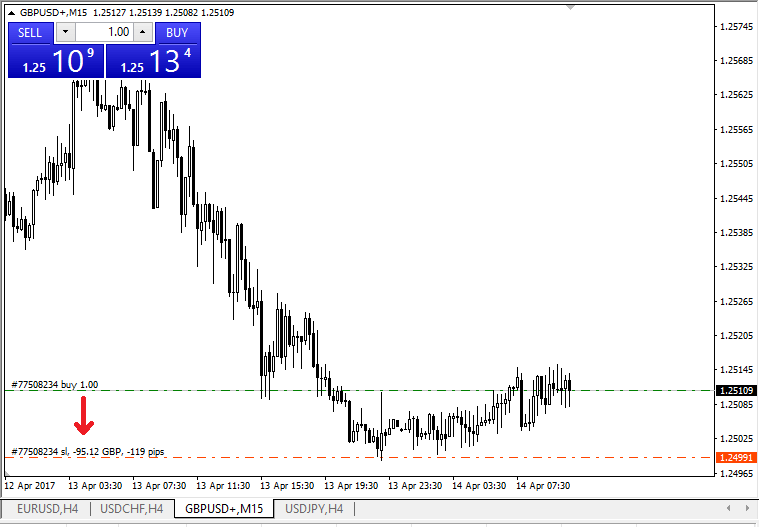
ඔබ SL/TP මට්ටම් ඇතුළු කළ පසු, SL/TP රේඛා ප්රස්ථාරයේ දිස්වනු ඇත. මේ ආකාරයෙන් ඔබට SL/TP මට්ටම් සරලව සහ ඉක්මනින් වෙනස් කළ හැක.
ඔබට මෙය පහළ 'ටර්මිනල්' මොඩියුලයෙන්ද කළ හැක. SL/TP මට්ටම් එක් කිරීමට හෝ වෙනස් කිරීමට, ඔබේ විවෘත ස්ථානය හෝ අපේක්ෂිත ඇණවුම මත දකුණු-ක්ලික් කර, 'ඇණවුම වෙනස් කරන්න හෝ මකන්න' තෝරන්න.
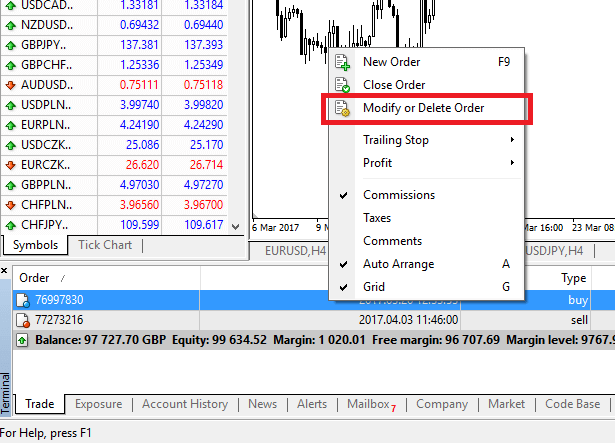
ඇණවුම් වෙනස් කිරීමේ කවුළුව දිස්වනු ඇති අතර දැන් ඔබට නිශ්චිත වෙළඳපල මට්ටම අනුව හෝ වත්මන් වෙළඳපල මිලෙන් ලකුණු පරාසය නිර්වචනය කිරීමෙන් SL/TP ඇතුළත් කිරීමට/වෙනස් කිරීමට හැකිය.
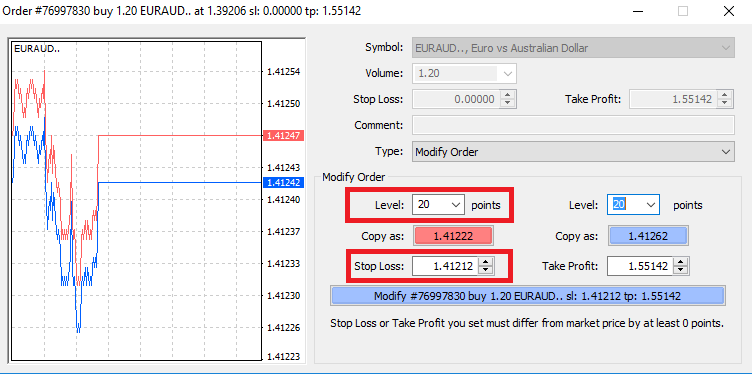
පසුපස නැවතුම
Stop Losses අදහස් කරන්නේ ඔබේ ස්ථානයට එරෙහිව වෙළඳපල චලනය වන විට පාඩු අවම කර ගැනීම සඳහා වන නමුත් ඔබේ ලාභය අගුලු දැමීමට ඔබට උපකාර කළ හැකිය.
මුලදී එය තරමක් ප්රතිවිරෝධී බවක් පෙනෙන්නට තිබුණද, එය ඇත්ත වශයෙන්ම තේරුම් ගැනීමට සහ ප්රගුණ කිරීමට ඉතා පහසුය.
ඔබ දිගු ස්ථානයක් විවෘත කර ඇති අතර වෙළඳපල නිවැරදි දිශාවට ගමන් කරයි, ඔබේ වෙළඳාම දැනට ලාභදායී එකක් බවට පත් කරයි. ඔබේ විවෘත මිලට වඩා පහළ මට්ටමක තබා ඇති ඔබේ මුල් නැවතුම් අලාභය, දැන් ඔබේ විවෘත මිලට (එබැවින් ඔබට බිඳ දැමිය හැක) හෝ විවෘත මිලට වඩා ඉහළින් (එබැවින් ඔබට ලාභයක් සහතික වේ) ගෙන යා හැක.
මෙම ක්රියාවලිය ස්වයංක්රීය කිරීමට, ඔබට Trailing Stop එකක් භාවිතා කළ හැක.මෙය ඔබගේ අවදානම් කළමනාකරණය සඳහා සැබවින්ම ප්රයෝජනවත් මෙවලමක් විය හැකිය, විශේෂයෙන් මිල වෙනස්වීම් වේගවත් වන විට හෝ ඔබට වෙළඳපල නිරන්තරයෙන් නිරීක්ෂණය කිරීමට නොහැකි වූ විට.
ස්ථානය ලාභදායී බවට පත් වූ වහාම, ඔබේ ට්රේලිං නැවතුම කලින් ස්ථාපිත දුර පවත්වා ගනිමින් මිල ස්වයංක්රීයව අනුගමනය කරනු ඇත.
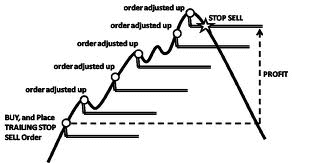
ඉහත උදාහරණය අනුගමනය කරමින්, කෙසේ වෙතත්, ඔබේ ලාභය සහතික කිරීමට පෙර, ඔබේ විවෘත මිලට ඉහළින් ගමන් කිරීමට Trailing Stop සඳහා ප්රමාණවත් තරම් ලාභයක් ඔබේ වෙළඳාම ක්රියාත්මක විය යුතු බව කරුණාවෙන් සලකන්න.
Trailing Stops (TS) ඔබගේ විවෘත කරන ලද ස්ථාන වලට අනුයුක්ත කර ඇත, නමුත් ඔබට MT4 හි පසුපස නැවතුමක් තිබේ නම්, එය සාර්ථකව ක්රියාත්මක කිරීම සඳහා ඔබට වේදිකාව විවෘතව තිබිය යුතු බව මතක තබා ගැනීම වැදගත්ය.
ට්රේලිං නැවතුමක් සැකසීමට, 'ටර්මිනල්' කවුළුවේ විවෘත ස්ථානය දකුණු-ක්ලික් කර ට්රේලිං නැවතුම් මෙනුවේ TP මට්ටම සහ වත්මන් මිල අතර ඇති දුරෙහි ඔබට අවශ්ය pip අගය සඳහන් කරන්න.
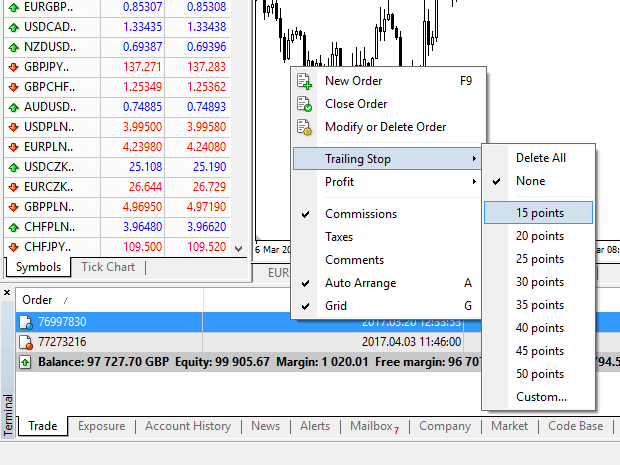
ඔබගේ ට්රේලිං නැවතුම දැන් සක්රියයි. මෙයින් අදහස් කරන්නේ මිල ගණන් ලාභදායී වෙළඳපල පැත්තට වෙනස් වුවහොත්, නැවතුම් පාඩු මට්ටම ස්වයංක්රීයව මිල අනුගමනය කරන බව TS සහතික කරයි.
Trailing Stop මෙනුවේ 'කිසිවක් නොවේ' සැකසීමෙන් ඔබගේ Trailing Stop පහසුවෙන් අක්රිය කළ හැක. ඔබට විවෘත කරන ලද සියලුම ස්ථාන වලදී එය ඉක්මනින් අක්රිය කිරීමට අවශ්ය නම්, 'සියල්ල මකන්න' තෝරන්න.
ඔබට පෙනෙන පරිදි, MT4 ඔබට සුළු මොහොතකින් ඔබේ ස්ථාන ආරක්ෂා කර ගැනීමට බොහෝ ක්රම සපයයි.
*Stop Loss ඇණවුම් යනු ඔබේ අවදානම කළමනාකරණය කිරීම සහ විය හැකි පාඩු පිළිගත හැකි මට්ටම්වලට තබා ගැනීම සහතික කිරීම සඳහා හොඳම ක්රමයක් වන අතර, ඒවා 100% ආරක්ෂාවක් සපයන්නේ නැත.
නැවතුම් පාඩු භාවිතා කිරීමට නිදහස ඇති අතර ඒවා අහිතකර වෙළඳපල චලනයන්ගෙන් ඔබේ ගිණුම ආරක්ෂා කරයි, නමුත් ඔවුන්ට සෑම අවස්ථාවකදීම ඔබේ ස්ථානය සහතික කළ නොහැකි බව කරුණාවෙන් සලකන්න. වෙළඳපල හදිසියේ අස්ථාවර වී ඔබේ නැවතුම් මට්ටමෙන් ඔබ්බට හිඩැස් ඇති වුවහොත් (ඒ අතර ඇති මට්ටම්වල වෙළඳාම් නොකර එක් මිලකින් ඊළඟට පැනීම), එය ඉල්ලා සිටි මට්ටමට වඩා නරක මට්ටමකින් ඔබේ ස්ථානය වසා දැමිය හැකිය. මෙය මිල ලිස්සා යාම ලෙස හැඳින්වේ.
ලිස්සා යාමේ අවදානමක් නොමැති සහතික කළ නැවතුම් පාඩු, ඔබට එරෙහිව වෙළඳපලක් ගමන් කළත් ඔබ ඉල්ලූ Stop Loss මට්ටමින් එම ස්ථානය වසා ඇති බව සහතික කිරීම, මූලික ගිණුමක් සමඟ නොමිලේ ලබා ගත හැකිය.


